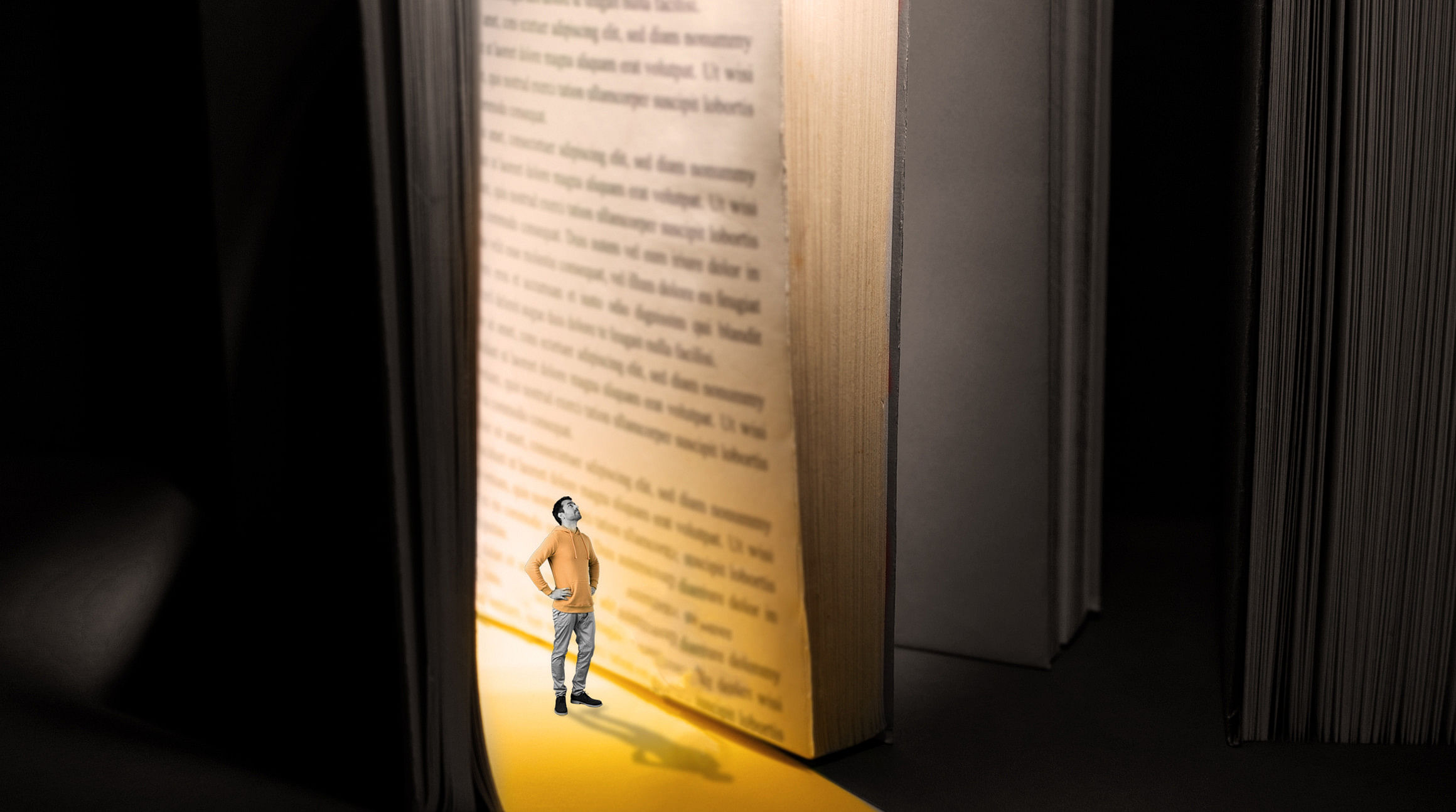
هل أنت مستعد لفتح تكنولوجيا eSIM على جهاز iPhone الخاص بك؟ يُعد استخدام خطة بيانات eSIM هو المفتاح لتحقيق أقصى استفادة من جهاز Apple الخاص بك عند السفر. من خلال تثبيت بطاقة eSIM (أو اثنتين) على جهاز iPhone الخاص بك، يمكنك قضاء المزيد من الوقت في التقاط صور السفر الرائعة ووقتٍ أقل في القلق بشأن رسوم التجوال الباهظة. إليك كل ما تحتاج إلى معرفته بشأن استخدام بطاقة eSIM على جهاز iPhone الخاص بك.
مزايا بطاقات eSIM لهواتف iPhone
تعمل بطاقات eSIM المدفوعة مسبقًا على تبسيط السفر من خلال منحك الوصول إلى بيانات موثوقة وبأسعارٍ معقولة في أثناء رحلتك. فيما يلي بعض مزايا استخدام بطاقة eSIM الخاصة بجهاز iPhone عند السفر.
.1 لا مزيد من رسوم التجوال الباهظة
أفضل ما في السفر باستخدام بطاقة eSIM هو أنه يمكنك توديع رسوم التجوال الباهظة. ستنصحك معظم الأدلة بشأن السفر ومعك جهاز iPhone بإيقاف تشغيل بيانات التجوال - وقد تقترح عليك أيضًا إخراج بطاقة SIM الخاصة بك وتركها. لماذا؟ يمكن أن تزيد رسوم التجوال اليومية عند الاعتماد على مشغِّل الشبكة الاعتيادي لديك لتوصيلك بشبكة في الخارج.
يقضي استخدام eSIM على ذلك. باستخدام خطة بيانات eSIM مدفوعة مسبقًا، يمكنك الاتصال بشبكة جوَّال في مئات البلدان والمناطق حول العالم. الأمر لا يقل بساطة عن اختيار خطة بيانات (على سبيل المثال، 1 غيغابايت، 3 غيغابايت، 5 غيغابايت) طوال مدة رحلتك (على سبيل المثال، سبعة أيام، أسبوعين، شهر واحد) وتفعيلها عند وصولك إلى وجهتك. أنت تدفع مقابل البيانات التي تشتريها فقط - لا أكثر.
2. التبديل بين خطط البيانات
هل أنت ذاهب إلى بلدٍ واحد؟ ثلاثة؟ خمسة عشر؟ يمكنك تخزين خطط بيانات متعددة على جهاز Apple الخاص بك باستخدام بطاقة eSIM— أنت مقيَّد فقط بمقدار المساحة المتوفرة على جهاز iPhone الخاص بك. بالإضافة إلى ذلك، قامت Apple بتحميل واجهتها بعناصر تحكُّم سهلة الاستخدام للغاية تجعل التبديل بين الخطط سهلًا.
بالإضافة إلى أن كل شيء رقمي. على عكس بطاقة SIM الفعلية، لا تحتاج إلى العثور على بائع بطاقات SIM، وتبديل الرقاقة في درج SIM الخاص بك، وتتبُّع بطاقات SIM متعددة في أثناء السفر. بدلًا من ذلك، كل شيء رقمي. يُعد تبديل الخطط أمرًا بسيطًا مثل تنزيل خطة eSIM جديدة مدفوعة مسبقًا وتفعيلها.
3. الاشتراك في خطط صوتية وخطط بيانات بشكلٍ منفصل
ربما ترغب الاحتفاظ برقم هاتفك العادي للاتصال وإرسال الرسائل النصية في أثناء السفر. يُعد هذا أمرًا شائعًا إذا كنت مسافرًا للعمل وترغب في الاستمرار في استخدام رقم عملك في أثناء غيابك. تأتي معظم هواتف Apple اليوم مزوَّدة بتكنولوجيا SIM مزدوجة، ويمكنها استخدام eSIM وبطاقة SIM فعلية في الوقت نفسه. وهذا يعني أنه يمكنك الاستمرار في استخدام بطاقات SIM الفعلية الخاصة بك للمكالمات والرسائل النصية وبطاقة eSIM الخاصة بك للوصول إلى البيانات المحلية.

ما هي أجهزة iPhone التي تدعم eSIM؟
كانت هواتف Apple الأولى التي تدعم تكنولوجيا eSIM هي iPhone XS وiPhone XS Max وiPhone XR، والتي تم إصدارها في عام 2018. تحتوي هذه الطرازات والطرازات الأحدث على بطاقة ،eSIM بالإضافة إلى درج بطاقة SIM فعلية.
للتحقُّق مما إذا كان جهاز iPhone الخاص بك يمكنه دعم بطاقة eSIM، انتقل إلى إعدادات هاتفك وحدِّد "البيانات الخلوية/بيانات الجوَّال". إذا رأيت خيار "إضافة خطة بيانات/خطة خلوية"، فهذا يعني أنك جهازك يدعم eSIM. يمكنك أيضًا الاطلاع على قائمتنا الكاملة بالأجهزة التي تدعم بطاقة eSIM هنا.*
*ملاحظة: بعض أجهزة iPhone الموجودة في بلدان خارج الولايات المتحدة غير متوافقة معeSIM .
ماذا عن 5G وبطاقات eSIM لأجهزة iPhone؟
لاستخدام eSIM و5G على iPhone، فإنك تحتاج إلى iPhone 12 أو أحدث ونظام iOS 14.5 أو أحدث. إذا كانت خطة البيانات الخاصة بك تدعم 5G وتم تفعيلها، فسترى رمز 5G في شريط الحالة بجهاز iPhone الخاص بك عند دخولك منطقة بها تغطِّية 5G. تذكَّر أن شبكة5G غير متاحة في جميع البلدان والمناطق حول العالم. إذا لم تكن شبكة 5G متوفرة أو كانت خطتك لا تدعمها، فسيتم تعيين هاتفك افتراضيًا على 4G أو LTE.
يجب أن يكون جهاز iPhone الخاص بك مفتوحًا على جميع الشبكات
يجب أن يكون جهاز iPhone الخاص بك مفتوحًا على جميع الشبكات إذا كنت تريد استخدام مشغِّلَي شبكة جوَّال مختلفَين في الوقت نفسه. بخلاف ذلك، ستحتاج إلى شراء خطة eSIM من مشغِّل شبكتك (وهو ليس دائمًا الخيار الأكثر فعالية من حيث التكلفة).
توصي Apple بالتواصل مع مشغِّل شبكة الجوَّال لفتح جهاز iPhone الخاص بك على جميع الشبكات. غالبًا ما يكون التوضيح أنك ستسافر إلى الخارج كافيًا. ومع ذلك، إذا رفضوا ذلك، ففكِّر في خيار تابع لجهة خارجية لفتحه على جميع الشبكات حتى يتسنى لك الاستفادة من خطط البيانات المحلية الرخيصة من خلال سوق eSIM.
معظم أجهزة iPhone التي يتم شراؤها مباشرةً من Apple تكون مفتوحة على جميع الشبكات. ومع ذلك، إذا لم تكن متأكدًا من حالة قفل هاتفك، فهناك طرق قليلة لمعرفة ذلك.
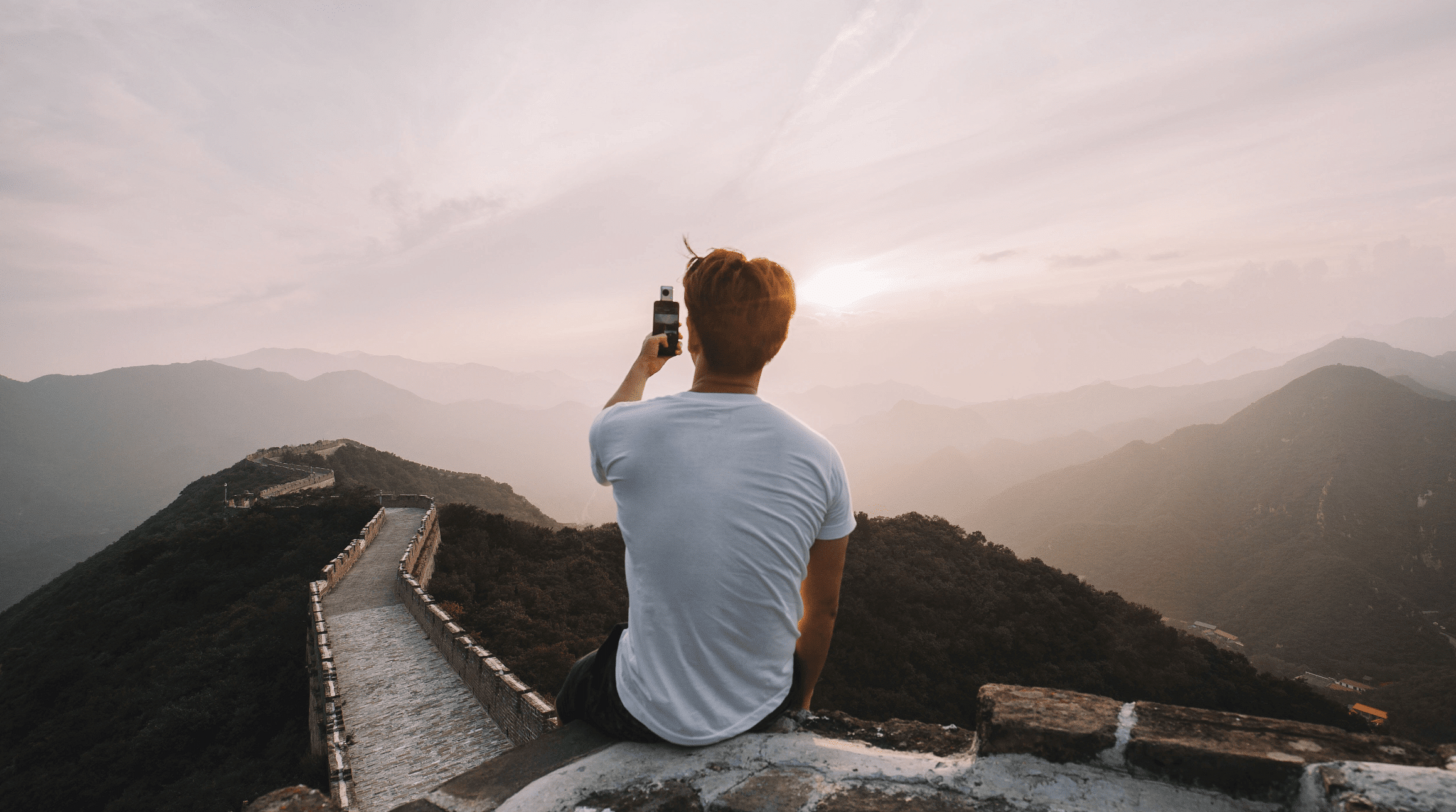
طريقة استخدام eSIM على iPhone
يُعد استخدام بطاقة eSIM من Airalo على iPhone أمرًا سهلًا للغاية. لا يتطلب الأمر سوى بضع خطوات سريعة للحصول على جميع خطط البيانات التي تحتاجها لمغامرتك القادمة. إليك الطريقة:
.1 شراء خطة وتفعيلها
يمكنك الحصول على خطة بيانات eSIM مدفوعة مسبقًا على تطبيق Airalo أو الموقع الإلكتروني. بعد اكتمال عملية الدفع، ستتلقى رسالة تأكيد عبر البريد الإلكتروني تحتوي على تعليمات مفصَّلة. هناك ثلاث طرق لتثبيت بطاقة eSIM الخاصة بك:مباشرةً، أو باستخدام رمز QR، أو يدويًا.
استنادًا إلى سياسة تفعيل خطة البيانات الخاصة بك، سيتم تفعيل خطة eSIM الخاصة بك فور التثبيت أو بمجرد الاتصال بشبكة جديدة في وجهتك. إذا كانت سياستك تنص على أنه سيتم تفعيلها على الفور، فنوصي بالانتظار إلى قبل موعد مغادرتك لتثبيت بطاقة eSIM الخاصة بك.
يُرجى ملاحظة أنك قد تحتاج إلى تغيير إعدادات APN لتنشيط بطاقة eSIM الخاصة بك؛ لذا تأكَّد من قراءة التعليمات التي تتلقاها بعناية. إذا واجهت أي مشكلة، فإن فريق الدعم لدينا سيكون سعيدًا بمساعدتك دائمًا!
2. استخدام iPhone الخاص بك بشكل طبيعي
بعد تثبيت خطة بيانات eSIM الخاصة بك وتفعيلها، ليس عليك فعل أي شيء خاص لاستخدامها على جهاز iPhone الخاص بك. يمكنك الاستمرار في استخدام خطك الأساسي للمكالمات والرسائل النصية واستخدام بطاقة eSIM الخاصة بك للبيانات المحلية.
يمكنك تشغيل بطاقة eSIM الخاصة بك وإيقاف تشغيلها بسهولة حسب مكان وجودك وما إذا كنت بحاجة إلى استخدامها. إليك الطريقة:
- الانتقال إلى الإعدادات على جهازك
- تحديد البيانات الخلوية/بيانات الجوَّال
- تشغيل/إيقاف تشغيل خط eSIM الخاص بك
تذكَّر أن فترة صلاحية بطاقة eSIM الخاصة بك تبدأ بمجرد الاتصال بشبكة الجوَّال. حتى إذا قمت بإيقاف تشغيل بطاقة eSIM الخاصة بك، فستستمر فترة الصلاحية.
3. إلغاء تنشيط أو إزالة eSIM
لا تحتاج إلى إزالة بطاقات eSIM القديمة أو منتهية الصلاحية ولكن يمكنك حذفها أو تعطيلها مؤقتًا. إليك طريقة القيام بالأمرين معًا:
تعطيل eSIM مؤقتًا
- الانتقال إلى إعدادات جهازك
- تحديد "خلوي/جوَّال"
- تحديد خط eSIM الخاص بك
- من المفترض أن ترى خيارًا لتشغيل الخط أو إيقاف تشغيله. قم بإيقاف تشغيله لتعطيله مؤقتًا.
- يمكنك إعادة تمكينه في وقتٍ لاحق
إزالة بطاقة eSIM منتهية الصلاحية
- الانتقال إلى إعدادات جهازك
- تحديد "خلوي/جوَّال"
- تحديد خط eSIM الخاص بك
- تحديد "إزالة خطة بيانات الجوَّال" (قد تظهر عبارة" إزالة "eSIM أو "حذف خطة الجوَّال "حسب جهازك)
لقد تناولنا كل ما تحتاج إلى معرفته بشأن بطاقات eSIM لأجهزة iPhone. أنت الآن جاهز للانطلاق في مغامرتك التالية وتحقيق أقصى استفادة من جهاز Apple في أثناء غيابك. هل أنت مستعد؟ اطَّلع على خطط بيانات الجوَّال المتوفرة في وجهتك التالية هنا.



